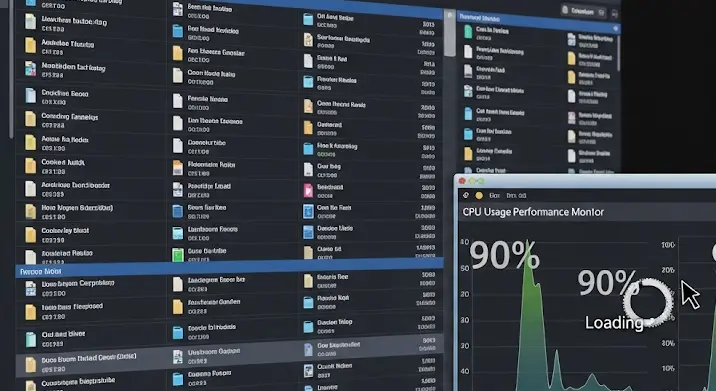Képzelje el a forgatókönyvet: izgatottan várja, hogy egy nagy fájl letöltése befejeződjön, de az uTorrent progresszív sávja alig mozdul. A „másodpercenkénti bitek” helyett inkább „percenkénti biteket” lát, és a frusztráció tapinthatóvá válik. Ez a jelenség, a uTorrent letöltési sebesség lassulás, sajnos sok felhasználó számára ismerős probléma. De ne aggódjon, a legtöbb esetben ez nem valamilyen végzetes hiba, hanem inkább konfigurációs beállítások, hálózati korlátok vagy a torrent állapotának következménye. Cikkünkben feltárjuk a lassú letöltések mögötti okokat, és átfogó, kipróbált megoldásokat kínálunk, hogy visszanyerhesse a maximális letöltési sebességét.
A Lassú Letöltés Frusztrációja – Miért Fáj ennyire?
Manapság, amikor a gyors internetkapcsolat már szinte alapvető elvárás, a lassú letöltések különösen bosszantóak lehetnek. Az uTorrent, mint az egyik legnépszerűbb BitTorrent kliens, hatékony eszköz lehetne a nagy fájlok megosztására és letöltésére, de ha a sebesség elmarad a várttól, az pillanatok alatt elveszi az ember kedvét. Az okok sokrétűek lehetnek, a hálózati infrastruktúrától kezdve a szoftveres beállításokon át egészen a letöltendő torrent specifikus jellemzőjéig. Fontos megérteni, hogy a torrent hálózat működése különbözik a hagyományos szerverről történő letöltéstől, mivel itt a fájlok darabjai több forrásból, a többi felhasználótól (úgynevezett seederek és leecherek) érkeznek.
Miért Lassú az uTorrent Letöltésem? – A Gyakori Okok Feltárása
Mielőtt a megoldásokra térnénk, ismerjük meg a leggyakoribb bűnösöket, amelyek a uTorrent lassulását okozhatják:
1. Internetkapcsolat minősége és sávszélesség korlátok
- Alacsony sávszélesség vagy ingadozó kapcsolat: Ha az internetszolgáltatója (ISP) által biztosított sávszélesség alapvetően alacsony, vagy a Wi-Fi jel gyenge és instabil, az már önmagában korlátozni fogja a letöltési sebességet.
- Sávszélesség megosztása: Ha más eszközök (telefonok, streaming szolgáltatások, online játékok) is használják az internetet otthonában, azok mind elvonhatnak a rendelkezésre álló sávszélességből.
- ISP Throttling (Internetszolgáltatói korlátozás): Néhány internetszolgáltató szándékosan lassíthatja a P2P (peer-to-peer) forgalmat, beleértve a torrenteket is, különösen a csúcsidőszakokban. Ezt gyakran mélycsomag-vizsgálattal (DPI) azonosítják.
2. Helytelen uTorrent beállítások
- Túl alacsony sebességkorlátok: Lehet, hogy véletlenül vagy szándékosan beállított egy túl alacsony globális letöltési vagy feltöltési sebességkorlátot az uTorrentben.
- Port Forwarding hiánya (NAT probléma): Ez az egyik leggyakoribb ok! Ha a routere nem megfelelően irányítja át a bejövő kapcsolatokat az uTorrent kliensre, akkor a kliens nem tud hatékonyan csatlakozni a többi peerhez, és gyakran „passzív” módban marad. Ez drasztikusan csökkenti a sebességet.
- Túl sok egyidejű kapcsolat: Ha túl sok egyidejű kapcsolatot engedélyez globálisan vagy torrenteként, az túlterhelheti a routert vagy a hálózatot, ami szintén lassuláshoz vezethet.
- uTP protokoll: Az uTorrentben alapértelmezett uTP (Micro Transport Protocol) célja, hogy ne terhelje túl a hálózatot, de néha éppen ez okozza a lassúságot, különösen régebbi vagy instabil hálózatokon.
- Protokoll titkosítás (Protocol Encryption): Bár a titkosítás segíthet elkerülni az ISP throttlingot, néha inkompatibilitást vagy sebességcsökkenést okozhat.
3. A torrent állapotának vizsgálata
- Alacsony Seederek/Leecherek aránya: Ha egy torrentnek kevés a seedere (azok, akik a teljes fájllal rendelkeznek és feltöltik), és sok a leechere (azok, akik letöltik és még nem rendelkeznek a teljes fájllal), akkor a rendelkezésre álló sávszélesség korlátozott lesz, és a letöltés lassú.
- Inaktív vagy „halott” torrentek: Néhány torrent idővel elhal, mert már nincsenek seederek.
4. Tűzfal és Antivírus beállítások
A beépített Windows tűzfal vagy a harmadik féltől származó antivírus szoftverek tévesen blokkolhatják az uTorrent forgalmát, jelentősen lelassítva vagy teljesen megakadályozva a letöltést.
5. Lemez I/O (Input/Output)
Ha a merevlemeze lassú, töredezett, vagy éppen más intenzív műveleteket végez (pl. vírusellenőrzés), az befolyásolhatja az uTorrent teljesítményét, mivel az folyamatosan ír és olvas a lemezről.
Gyorsítsuk Fel! – Hatékony Megoldások az uTorrent Sebességének Növelésére
Most, hogy megértettük az okokat, térjünk rá a megoldásokra. Alkalmazza ezeket a tippeket lépésről lépésre, és valószínűleg jelentős sebességnövekedést fog tapasztalni.
1. Optimalizálja az Internetkapcsolatát
- Ellenőrizze a sávszélességét: Használjon online sebességmérőt (pl. Speedtest.net), hogy ellenőrizze a tényleges letöltési és feltöltési sebességét. Győződjön meg róla, hogy az megfelel az ISP által ígértnek.
- Kapcsolódjon Ethernet kábellel: Ha lehetséges, használjon vezetékes (Ethernet) kapcsolatot Wi-Fi helyett. Az Ethernet stabilabb és gyorsabb kapcsolatot biztosít, kevesebb interferenciával.
- Frissítse a router firmware-t: A router szoftverének frissítése javíthatja a stabilitást és a teljesítményt.
- Korlátozza a sávszélesség-használatot: Ha más eszközök is aktívan használják az internetet, próbálja meg korlátozni azok tevékenységét a letöltés idejére.
2. uTorrent Beállítások Finomhangolása – A Kulcs a Gyorsasághoz!
Az uTorrent beállításainak megfelelő konfigurálása elengedhetetlen a maximális letöltési sebesség eléréséhez.
uTorrent > Beállítások > Beállítások (Ctrl+P)
- Sebességkorlátok beállítása (Kapcsolat fül):
- Globális feltöltési sebességkorlát: Ez kritikus! Soha ne állítsa 100%-ra a rendelkezésre álló feltöltési sávszélességét, mert ez lefojtja a letöltést is. Állítsa be maximum a teljes feltöltési sebességének 80%-ára, vagy kísérletezzen 100-500 kB/s értékekkel. Például, ha 10 Mbit/s a feltöltése (ami kb. 1,25 MB/s), állítsa 1 MB/s körüli értékre.
- Globális letöltési sebességkorlát: Győződjön meg róla, hogy ez vagy „0” (nincs korlát), vagy egy nagyon magas értékre van állítva.
- Port Forwarding (Port átirányítás) – A LEGFONTOSABB LÉPÉS! (Kapcsolat fül):
- Az uTorrentnek szüksége van egy nyitott portra, hogy a routere ne blokkolja a bejövő kapcsolatokat. Keresse meg az uTorrentben használt bejövő port számát (általában a Beállítások > Kapcsolat menüpontban).
- Ezután lépjen be a routere admin felületére (általában böngészőből, pl. 192.168.1.1 címen). Keresse meg a „Port Forwarding”, „NAT”, „Virtual Servers” vagy hasonló nevű részt.
- Adjon hozzá egy új szabályt:
- Szolgáltatás neve: uTorrent (vagy bármi, amit szeretne)
- Port tartomány/Port: Adja meg az uTorrentben látott port számát (pl. 45682).
- Belső IP cím: Adja meg annak a számítógépnek az IP-címét, amelyen az uTorrent fut. Győződjön meg róla, hogy ez az IP-cím statikus, vagy állítsa be a DHCP-kiszolgálóban, hogy mindig ugyanazt az IP-címet kapja a gépe.
- Protokoll: TCP és UDP (vagy Mindkettő).
- Miután beállította, ellenőrizze az uTorrentben a „Hálózati állapot” ikont (lent, jobb oldalon), hogy zöld pipa van-e rajta. Ha nem, valószínűleg még mindig van egy probléma.
- Kapcsolatok száma (BitTorrent fül):
- Globális maximális kapcsolatok száma: Állítsa be 200-300 körüli értékre.
- Maximális csatlakozott peerek száma torrenteként: Állítsa be 50-80 körüli értékre.
- Feltöltési nyílások torrenteként: Állítsa 4-6-ra.
- Protokoll Titkosítás (BitTorrent fül):
- Engedélyezze a protokolltitkosítást („Kimenő kapcsolatok” – „Kényszerített” vagy „Engedélyezett”). Ez segíthet elkerülni az ISP általi forgalomkorlátozást.
- uTP protokoll (BitTorrent fül):
- Ha a letöltés instabil, próbálja meg kikapcsolni az uTP protokollt. Jelölje be a „Letiltja az uTP kiterjesztett megbízható protokoll (uTP) használatát” opciót. Ez a hagyományos TCP-re kényszeríti az uTorrentet, ami néha stabilabb és gyorsabb lehet.
- Sávszélesség allokáció:
- Győződjön meg róla, hogy a letöltött torrent „Magas” sávszélesség allokációval rendelkezik (jobb kattintás a torrentre > Sávszélesség allokáció > Magas).
3. Tűzfal és Antivírus Kivételek
Adja hozzá az uTorrentet a tűzfal és az antivírus szoftver kivételeihez. Ez biztosítja, hogy ne blokkolják a program hálózati forgalmát. Keresse meg a biztonsági szoftver beállításait, és adjon hozzá egy „engedélyezett programot” vagy „kivételeket” az uTorrent.exe számára.
4. Válasszon Egészséges Torrenteket
Mindig válassza azokat a torrenteket, amelyeknek sok seedere és kevés leechere van. Minél több a seeder, annál több a forrás, és annál valószínűbb, hogy gyorsan letöltődik a fájl. Sok tracker oldalon láthatja a seederek/leecherek arányát.
5. Lemez Karbantartás
- Töredezettségmentesítés: Rendszeresen töredezettségmentesítse a merevlemezét, ha HDD-t használ (SSD esetén ez nem szükséges, sőt, káros lehet).
- Elegendő szabad hely: Győződjön meg róla, hogy elegendő szabad hely van a merevlemezén a letöltött fájlok tárolásához. Az uTorrentnek néha további helyre van szüksége a gyorsítótárazáshoz.
6. ISP Korlátozás Megkerülése VPN Használatával
Ha azt gyanítja, hogy az internetszolgáltatója korlátozza a torrent forgalmat, egy megbízható VPN (Virtual Private Network) szolgáltatás segíthet. A VPN titkosítja a forgalmát, és egy másik szerveren keresztül irányítja azt, így az ISP nem tudja azonosítani, hogy P2P forgalmat bonyolít. Válasszon olyan VPN szolgáltatót, amely engedélyezi a P2P forgalmat, és jó sebességet biztosít.
További Tippek és Jó Gyakorlatok
- Rendszeres Frissítés: Győződjön meg róla, hogy az uTorrent kliens és a router firmware-je is naprakész.
- Ne Töltsön le Túl Sok Mindent Egyszerre: Ha egyszerre több torrentet tölt le, ossza el közöttük a sávszélességet, vagy szüneteltesse a kevésbé fontosakat.
- Légy Seedelő!: Ne feledje, a BitTorrent hálózat a közösségi megosztásra épül. Ha letöltöttél egy fájlt, hagyd nyitva az uTorrentet, és oszd meg azt másokkal. Ez nemcsak a közösséget segíti, de általában javítja a saját letöltési sebességedet is a jövőben.
- Ellenőrizze a Háttérben Futtó Alkalmazásokat: Győződjön meg róla, hogy nincsenek olyan háttérben futó programok (pl. felhő alapú szinkronizálás, nagy frissítések), amelyek felemészthetik a sávszélességet.
Összefoglalás
A lassú uTorrent letöltési sebesség frusztráló lehet, de ahogy láthatta, számos oka lehet, és szerencsére legalább ennyi megoldása is létezik. A legtöbb esetben a probléma a helytelen beállításokban, a hálózati konfigurációban vagy a torrent minőségében rejlik. Az itt felsorolt tippek és trükkök segítségével képes lesz diagnosztizálni és orvosolni a legtöbb problémát, és újra élvezheti a gyors, hatékony torrent letöltéseket. Ne feledje, a türelem és a lépésenkénti hibaelhárítás a kulcs a sikerhez! Jó letöltést!